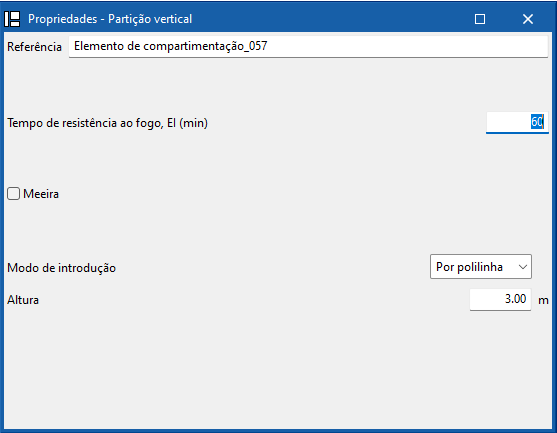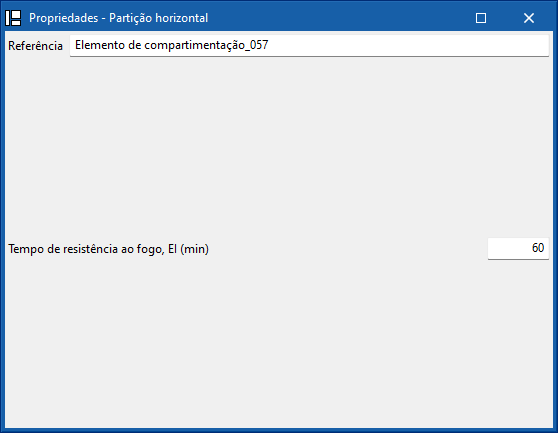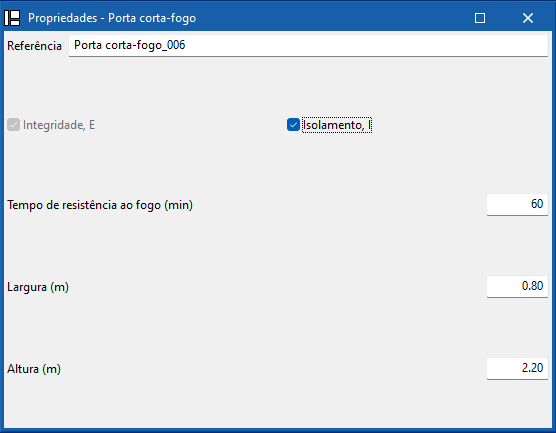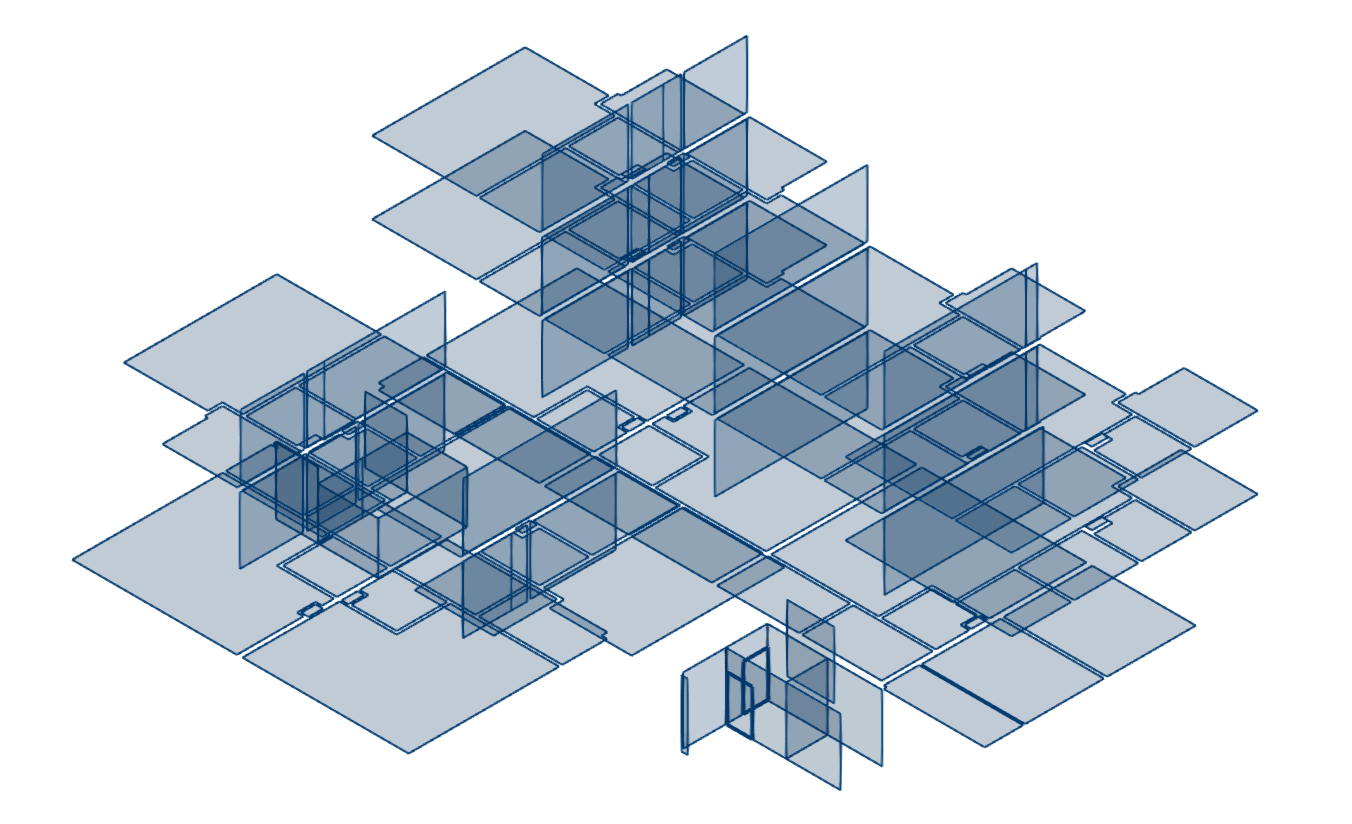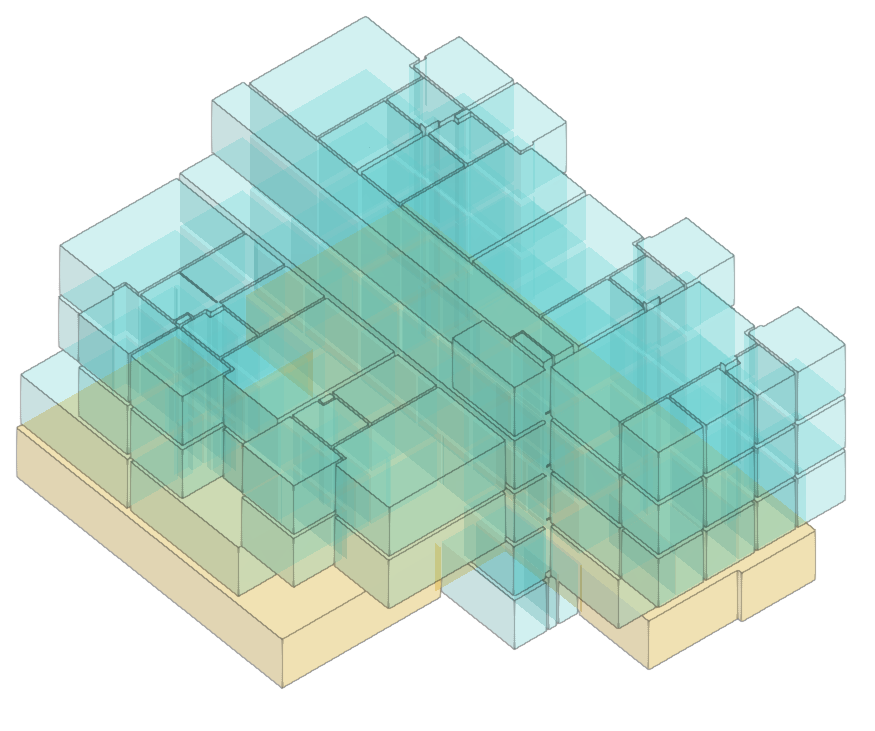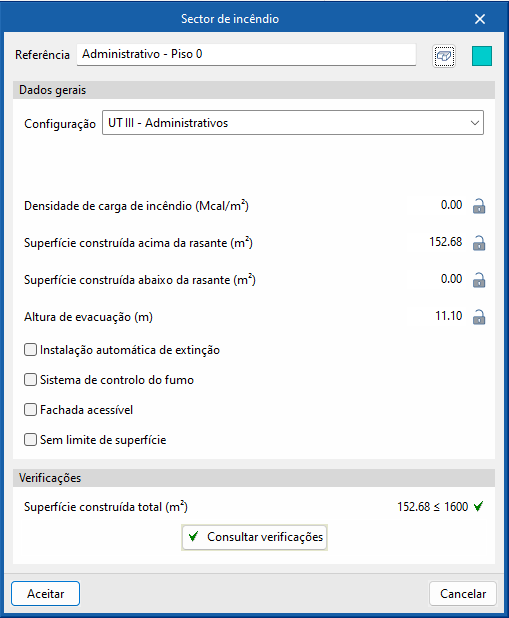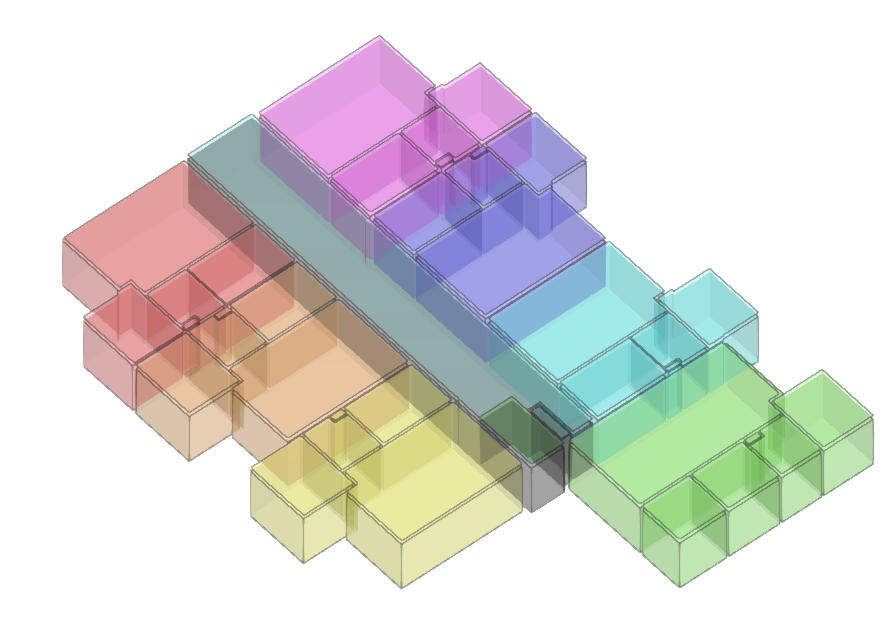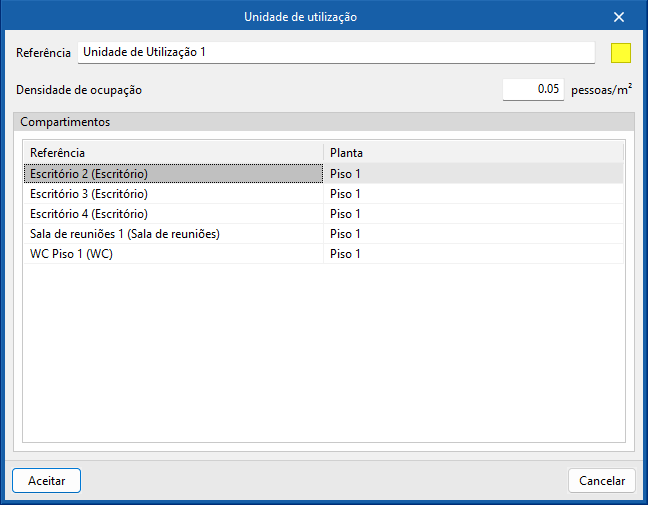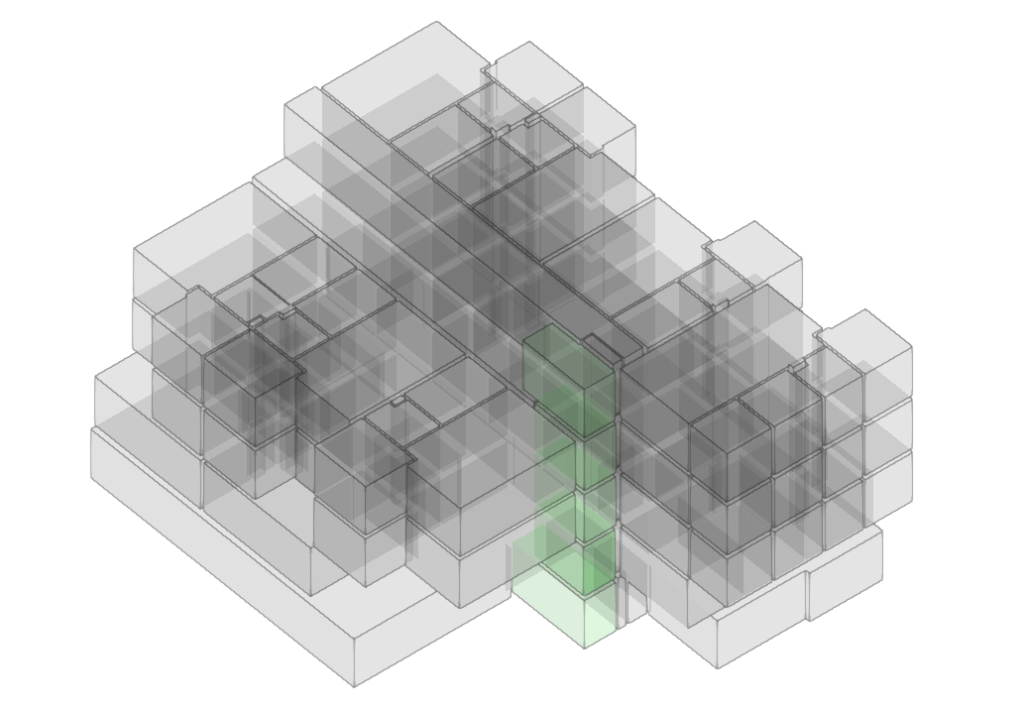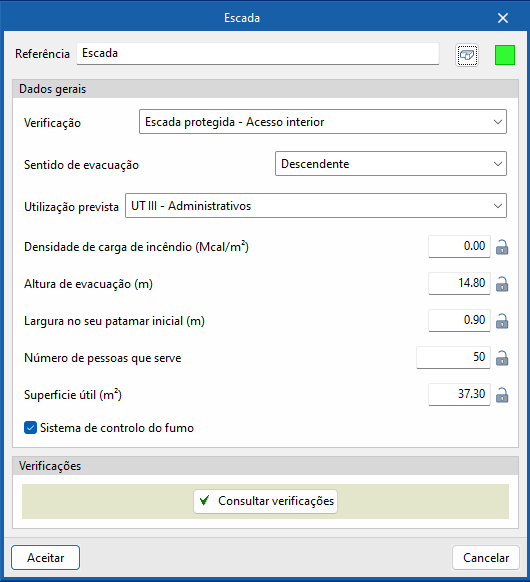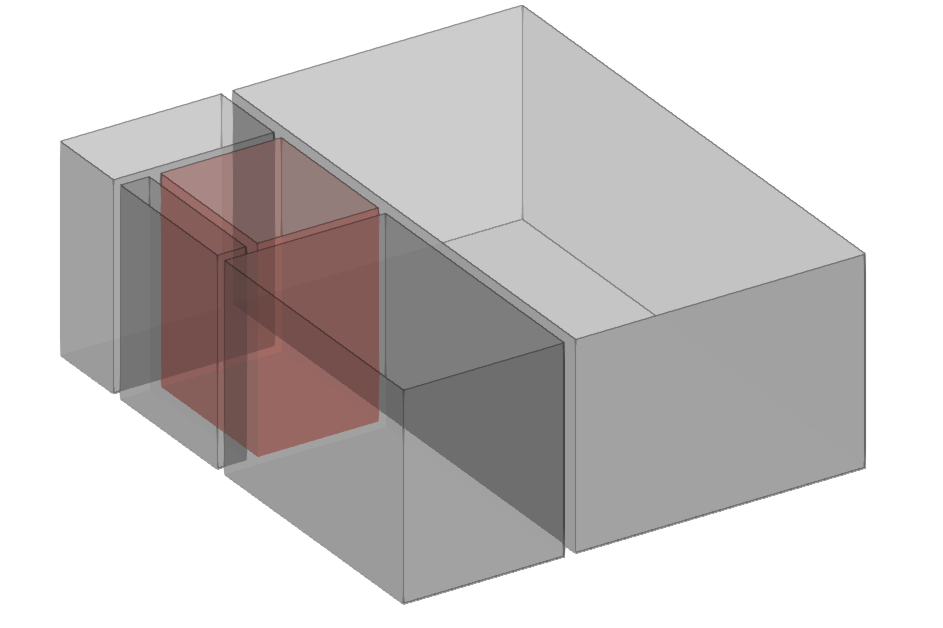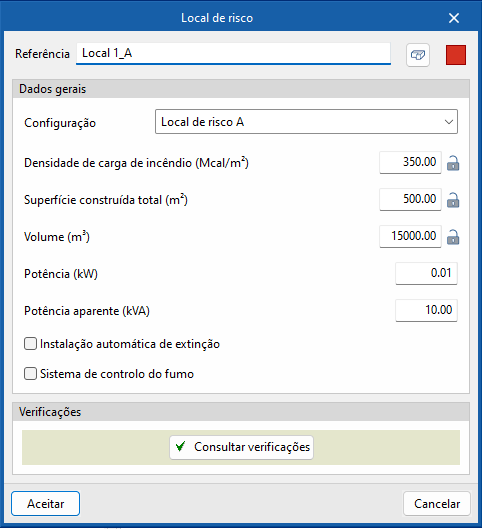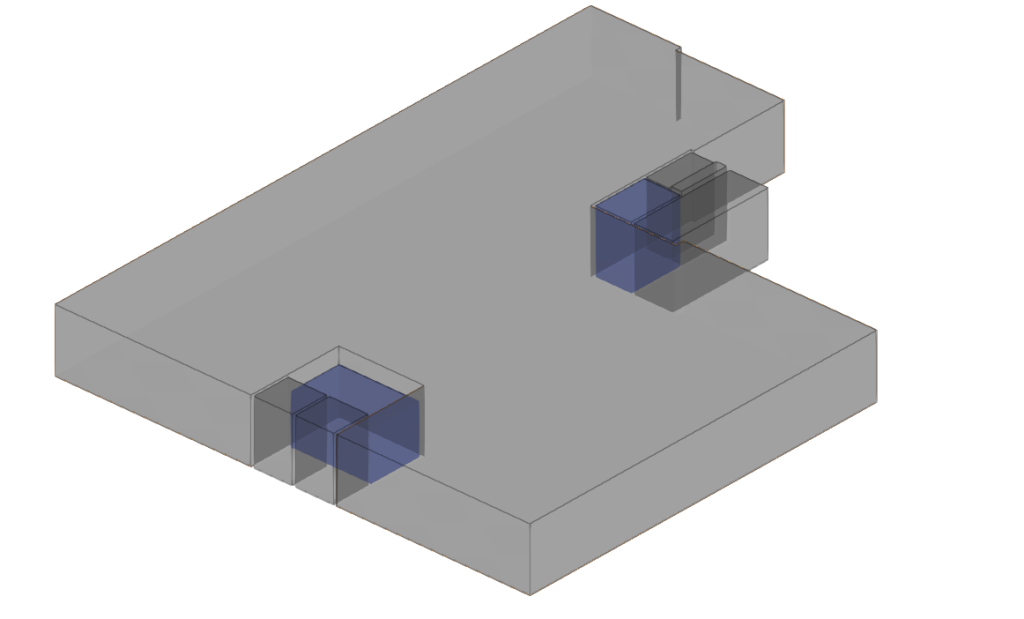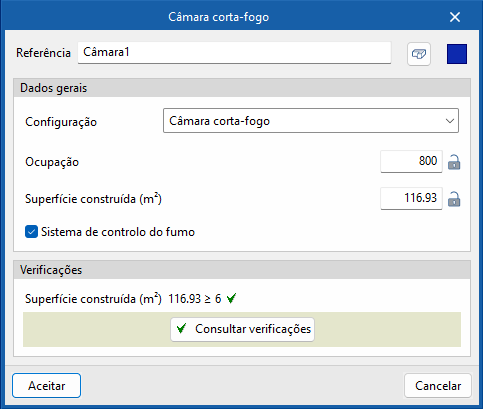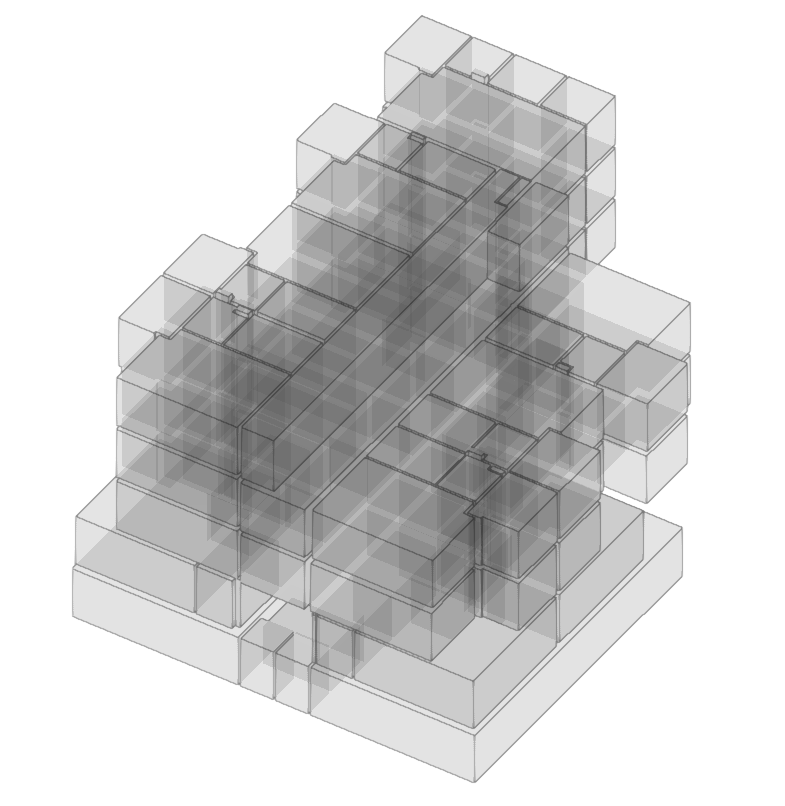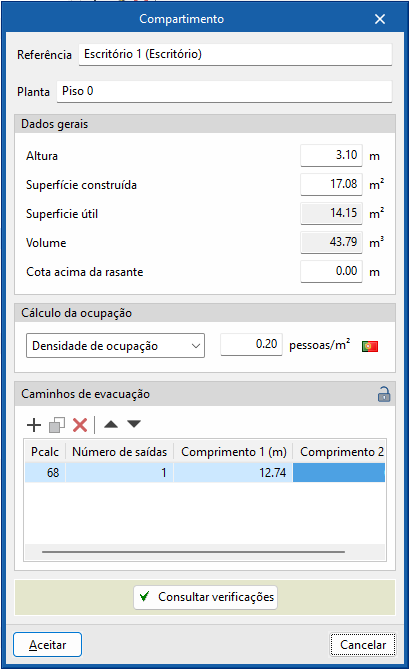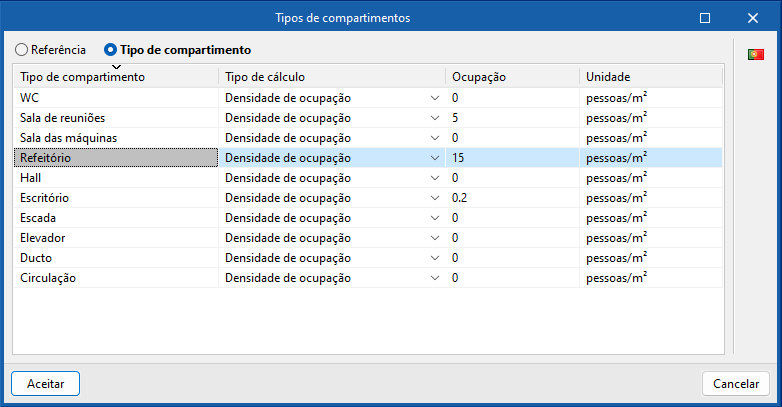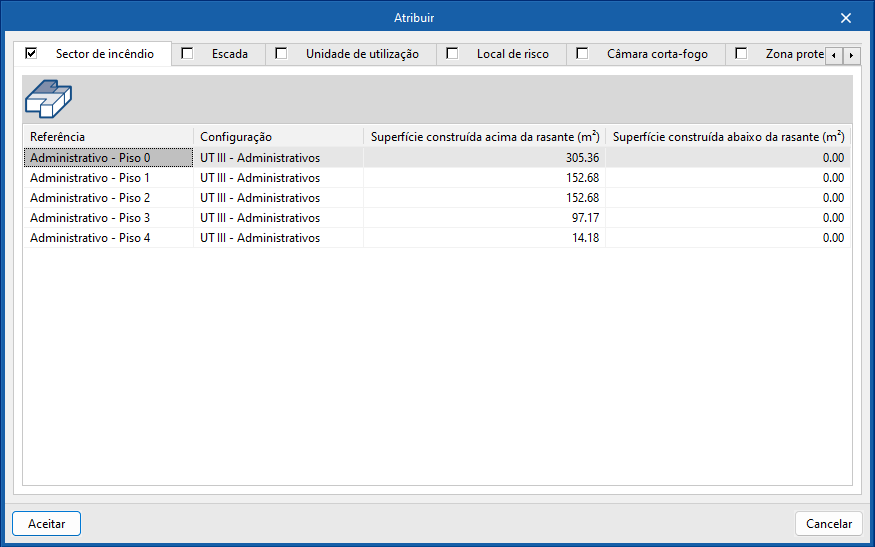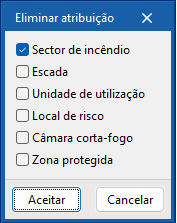Definição da compartimentação interior
A compartimentação interior é um dos principais elementos na luta contra a propagação de um incêndio. O programa permite realizar a compartimentação do edifício contra incêndios, incluindo a sua setorização, como meio de proteção passiva. Desta forma, os espaços serão separados dos restantes compartimentos por elementos construtivos resistentes ao fogo durante um determinado período de tempo. A finalidade da compartimentação interior é evitar a propagação de um incêndio de um compartimento para os restantes.
Dentro do separador "Instalação", no grupo "Compartimentação" da barra de ferramentas principal, pode-se definir e introduzir os seguintes elementos:

Partição vertical
Permite introduzir manualmente uma partição vertical no modelo. Para isso, definem-se as seguintes características:
- Referência
- Tempo de resistência ao fogo, EI (min)
- Meeira (opcional)
Esta opção permite indicar que o elemento de partição é o limite do edifício. - Modo de introdução (Por polilinha / Por pontos)
- Altura (m)
Partição horizontal
Permite introduzir manualmente uma partição horizontal no modelo. Para isso, definem-se as seguintes características:
- Referência
- Tempo de resistência ao fogo, EI (min)
Portas corta-fogo
Permite introduzir manualmente uma porta corta-fogo no modelo. Para isso, definem-se as seguintes características:
- Integridade, E
- Isolamento, I (opcional)
- Tempo de resistência ao fogo (min)
- Largura (m)
- Altura (m)
As portas corta-fogo devem ser dispostas sobre sobre partições verticais introduzidas previamente.
Desta forma, não é necessário introduzir manualmente as partições e portas corta-fogo. Para que o programa possa gerar as partições e portas corta-fogo de forma correta, é necessário que seja realizada previamente a atribuição de compartimentos aos setores de incêndio.
A aplicação distingue os seguintes tipos de compartimentação:
- Sectores de incêndio
- Estabelecimentos
- Unidades de utilização
- Escadas
- Locais de risco
- Câmaras corta-fogo
- Zonas protegidas
Sector de incêndio
Permite introduzir um sector de incêndio no modelo e definir as suas características:
- Referência
Permite introduzir a referência do sector de incêndio. - Compartimentos
Permite consultar os compartimentos que estão atribuídos ao sector de incêndio. Para atribuir compartimentos ao sector de incêndio, utiliza-se a opção "Atribuir" do grupo "Compartimentação". O programa apresenta uma tabela em que mostra a referência destes compartimentos e a planta em que estão situados:- Referência, Planta
- Cor
Permite definir a cor de representação do sector de incêndio. - Dados gerais
- Configuração
Permite selecionar as verificações aplicáveis ao sector de incêndio. Estas podem ser criadas e editadas em "Opções gerais", no grupo "Projeto" da interface geral. - Atividade (opcional)
Permite definir a atividade do sector de incêndio. Esta opção só aparece se forem selecionadas verificações aplicáveis aos sectores de incêndio do tipo "Industrial". - Densidade de carga de incêndio (Mcal/m2)
Permite introduzir o valor da densidade de carga de incêndio do sector de incêndio. Se no modelo tiverem sido definidas cargas de incêndio, ao clicar no ícone correspondente, acede-se à janela "Justificação da densidade de carga de incêndio", que apresenta a informação dos elementos combustíveis e dos elementos construtivos introduzidos. - Superfície construída sobre rasante (m2), Superfície construída abaixo da rasante (m2), Altura de evacuação (m)
Permite consultar os valores destes parâmetros obtidos a partir do modelo ou escrever diretamente o seu valor. Se o ícone do cadeado estiver desbloqueado, o programa atualizará o valor de cada parâmetro ao calcular o modelo. Se estiver bloqueado, o programa não atualizará o valor ao calcular. - Instalação automática de extinção (opcional)
Permite declarar a existência de uma instalação de extinção automática no sector de incêndio. - Sistema de controlo do fumo (opcional)
Permite declarar a existência de um sistema de controlo de fumo no sector de incêndio. - Fachada acessível (opcional)
Permite declarar a existência de uma fachada accessível no setor de incêndio. - Sem limite de superfície
Permite indicar que o sector não tem limite de superfície, pelo que são desativadas as verificações relativas à mesma.
- Configuração
- Verificações
Apresenta as verificações realizadas no sector de incêndio com base nos dados indicados no seu painel de edição. Para editar estas verificações, deve-se aceder às "Opções gerais", no grupo "Projeto" da interface geral. Além disso, é possível obter um relatório com as verificações realizadas no sector de incêndio através da seguinte opção:- Consultar verificações
Estabelecimentos
Permite introduzir um estabelecimento no modelo e definir as suas características. Os estabelecimentos são áreas do edifício que agrupam os diferentes sectores de incêndio concebidos e que são regidos pela mesma propriedade:
- Referência
Permite introduzir a referência do estabelecimento. - Sector de incêndio
Apresenta uma tabela com os sectores de incêndios definidos. A ativação das caixas correspondentes indica os sectores de incêndio associados ao estabelecimento selecionado.
Unidades de utilização
Permite introduzir unidades de utilização no modelo e definir as suas características:
- Referência
Permite introduzir a referência das unidades de utilização. - Cor
Permite definir a cor de representação da unidade de utilização. - Densidade de ocupação (pessoas/m2)
Permite introduzir a densidade de ocupação da unidade de utilização. - Compartimentos
Permite consultar os compartimentos que estão atribuídos à unidade de utilização. Para atribuir compartimentos a uma unidade de utilização, utiliza-se a opção "Atribuir" do grupo "Compartimentação" da interface geral. O programa apresenta uma tabela com a referência desses compartimentos e a planta onde se encontram:- Referência, Planta
Escadas
Permite introduzir escadas no modelo e definir as suas características:
- Referência
Permite introduzir a referência da escada. - Compartimentos
Permite consultar os compartimentos que estão atribuídos à escada. Para atribuir compartimentos a uma escada, utiliza-se a opção "Atribuir" do grupo "Compartimentação" da interface geral. O programa apresenta uma tabela com a referência desses compartimentos e a planta onde se encontram:- Referência, Planta
- Cor
Permite definir a cor de representação da escada. - Dados gerais
- Verificação
Permite selecionar as verificações aplicáveis à escada. Estas podem ser criadas ou editadas a partir das "Opções gerais", no grupo "Projeto" da interface geral. - Sentido de evacuação (Descendente / Ascendente)
Permite definir se o sentido de evacuação da escada é descendente ou ascendente. - Utilização prevista
Permite selecionar as verificações aplicáveis ao sector de incêndio associado. Estas podem ser criadas ou editadas a partir das "Opções gerais", no grupo "Projeto" da interface geral. - Densidade de carga de incêndio (Mcal/m2), Altura de evacuação (m), Largura no seu patamar inicial (m), Número de pessoas que serve, Superfície útil (m2)
Permite consultar os valores destes parâmetros obtidos a partir do modelo ou escrever diretamente o seu valor. Se o ícone do cadeado estiver desbloqueado, o programa atualizará o valor de cada parâmetro ao calcular o modelo. Se estiver bloqueado, o programa não atualizará o valor ao calcular. - Sistema de controlo do fumo (opcional)
Permite declarar a existência de um sistema de controlo de fumo na escada.
- Verificação
- Verificações
Apresenta as verificações realizadas na escada com base nos dados indicados no seu painel de edição. Para editar estas verificações, deve-se aceder às "Opções gerais", no grupo "Projeto" da interface geral. Além disso, é possível obter um relatório com as verificações realizadas na escada através da seguinte opção:- Consultar verificações
Locais de risco
Permite introduzir locais de risco no modelo e definir as suas características:
- Referência
Permite introduzir a referência do local de risco. - Compartimentos
Permite consultar os compartimentos que estão atribuídos a um local de risco. Para atribuir compartimentos a um local de risco, utiliza-se a opção "Atribuir" do grupo "Compartimentação" da interface geral. O programa apresenta uma tabela com a referência desses compartimentos e a planta onde se encontram:- Referência, Planta
- Cor
Permite definir a cor de representação da escada. - Dados gerais
- Configuração
Permite selecionar as verificações aplicáveis ao local de risco. Estas podem ser criadas ou editadas a partir das "Opções gerais", no grupo "Projeto" da interface geral. - Densidade de carga de incêndio (Mcal/m2), Superfície construída (m2), Volume (m3), Potência (kW), Potencia aparente (kVA)
Permite consultar os valores destes parâmetros obtidos a partir do modelo ou escrever diretamente o seu valor. Se o ícone do cadeado estiver desbloqueado, o programa atualizará o valor de cada parâmetro ao calcular o modelo. Se estiver bloqueado, o programa não atualizará o valor ao calcular. - Instalação automática de extinção (opcional)
Permite declarar a existência de uma instalação automática de extinção no local de risco. - Sistema de controlo do fumo (opcional)
Permite declarar a existência de um sistema de controlo de fumo no local de risco.
- Configuração
- Verificações
Apresenta as verificações realizadas no local de risco com base nos dados indicados no seu painel de edição. Para editar estas verificações, deve-se aceder às "Opções gerais", no grupo "Projeto" da interface geral. Além disso, é possível obter um relatório com as verificações realizadas no local de risco através da seguinte opção:- Consultar verificações
Câmaras corta-fogo
Permite introduzir câmaras corta-fogo no modelo e definir as suas características:
- Referência
Permite introduzir a referência da câmara corta-fogo. - Compartimentos
Permite consultar os compartimentos que estão atribuídos a uma câmara corta-fogo. Para atribuir compartimentos a uma câmara corta-fogo, utiliza-se a opção "Atribuir" do grupo "Compartimentação" da interface geral. O programa apresenta uma tabela com a referência desses compartimentos e a planta onde se encontram:- Referência, Planta
- Cor
Permite definir a cor de representação da câmara corta-fogo. - Dados gerais
- Configuração
Permite selecionar as verificações aplicáveis à câmara corta-fogo. Estas podem ser criadas ou editadas a partir das "Opções gerais", no grupo "Projeto" da interface geral. - Ocupação, Superfície construída (m2)
Permite consultar os valores destes parâmetros obtidos a partir do modelo ou escrever diretamente o seu valor. Se o ícone do cadeado estiver desbloqueado, o programa atualizará o valor de cada parâmetro ao calcular o modelo. Se estiver bloqueado, o programa não atualizará o valor ao calcular. - Sistema de controlo do fumo (opcional)
Permite declarar a existência de um sistema de controlo de fumo na câmara corta-fogo.
- Configuração
- Verificações
Apresenta as verificações realizadas na câmara corta-fogo com base nos dados indicados no seu painel de edição. Para editar estas verificações, deve-se aceder às "Opções gerais", no grupo "Projeto" da interface geral. Além disso, é possível obter um relatório com as verificações realizadas na câmara corta-fogo através da seguinte opção:- Consultar verificações
Zonas protegidas
Permite introduzir zonas protegidas no modelo e definir as suas características. As zonas protegidas são espaços delimitados por elementos compartimentadores resistentes ao fogo, concebidos para permitir a evacuação dos ocupantes do edifício e inclusivamente permanecer no seu interior se for necessário:
- Referência
Permite introduzir a referência da zona protegida. - Compartimentos
Permite consultar os compartimentos que estão atribuídos a uma zona protegida. Para atribuir compartimentos a uma zona protegida, utiliza-se a opção "Atribuir" do grupo "Compartimentação" da interface geral. O programa apresenta uma tabela com a referência desses compartimentos e a planta onde se encontram:- Referência, Planta
- Cor
Permite definir a cor de representação da zona protegida. - Dados gerais
- Configuração
Permite selecionar as verificações aplicáveis à zona protegida. Estas podem ser criadas ou editadas a partir das "Opções gerais", no grupo "Projeto" da interface geral. - Superfície construída (m2), Altura de evacuação (m)
Permite consultar os valores destes parâmetros obtidos a partir do modelo ou escrever diretamente o seu valor. Se o ícone do cadeado estiver desbloqueado, o programa atualizará o valor de cada parâmetro ao calcular o modelo. Se estiver bloqueado, o programa não atualizará o valor ao calcular. - Sistema de controlo do fumo (opcional)
Permite declarar a existência de um sistema de controlo de fumo na zona protegida.
- Configuração
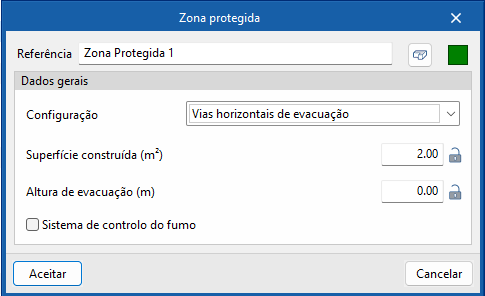
- Verificações
Apresenta as verificações realizadas na zona protegida com base nos dados indicados no seu painel de edição. Para editar estas verificações, deve-se aceder às "Opções gerais", no grupo "Projeto" da interface geral. Além disso, é possível obter um relatório com as verificações realizadas na zona protegida através da seguinte opção:- Consultar verificações
Compartimento
Permite introduzir compartimentos no modelo e definir as suas características.
- Referência
Permite introduzir a referência do compartimento. - Planta
Permite introduzir a planta à qual está atribuído o compartimento. - Dados gerais
- Altura (m)
Altura do volume do compartimento. - Superfície construída (m2):
Parâmetro calculado pelo programa. - Superfície útil (m2)
- Volume (m3)
Parâmetro calculado pelo programa. - Cota acima da rasante (m)
Cota a que a parte parte inferior do volume do compartimento está posicionada acima da rasante o terreno.
- Altura (m)
- Cálculo da ocupação
Permite introduzir a ocupação do compartimento a partir da densidade de ocupação ou do número de ocupantes.- Densidade de ocupação (pessoas/m2) / Número de pessoas (pessoas)
- Caminhos de evacuação
Permite consultar uma tabela com os valores dos parâmetros associados aos caminhos de evacuação do compartimento. Se o ícone do cadeado estiver desbloqueado, o programa atualizará o valor de cada parâmetro ao calcular o modelo. Se estiver bloqueado, o programa não atualizará o valor ao calcular.- Pcalc, Número de saídas, Comprimento 1, Comprimento 2
Importação de compartimentos do modelo BIM e atribuição da ocupação
Quando se inicia uma obra nova e se vincula a um projeto do BIMserver.center com um modelo geométrico que inclui informação dos compartimentos, ou quando se atualiza o modelo, a aplicação inicia um assistente que permite introduzir o número de ocupantes de cada um dos compartimentos. Isto pode ser feito por "Referência" ou por "Tipo de compartimento". A ocupação pode dar-se por "Número de pessoas" ou indicando a "Densidade de ocupação".
Atribuir
Permite atribuir compartimentos a um ou mais espaços. Para o efeito, abre-se uma janela de atribuição onde se seleciona o tipo de espaço. Os espaços disponíveis para atribuição são os seguintes:
- Sector de incêndio
- Escada
- Unidades de utilização
- Local de risco
- Câmara corta-fogo
- Zona protegida
Para que os diferentes tipos de espaços apareçam disponíveis, estes devem ser criados previamente através das restantes opções do grupo "Compartimentação" ou através da opção "Elementos introduzidos" do grupo "Projeto" da interface geral.
Posteriormente, selecionam-se no modelo os compartimentos a atribuir aos espaços selecionados.
A atribuição realizada pode ser consultada no ecrã através do tooltip que aparece ao passar o cursor sobre o compartimento na área de trabalho.
Eliminar
Permite eliminar a atribuição de espaços a um ou vários compartimentos.
Em primeiro lugar, na caixa de diálogo, selecionam-se os espaços dos quais se pretende remover a atribuição de compartimentos:
- Sector de incêndio
- Escada
- Unidade de utilização
- Local de risco
- Câmara corta-fogo
- Zona protegida
Posteriormente, selecionam-se no modelo os compartimentos cuja atribuição se pretende eliminar.